Bienvenue. Ici, nous sommes ouverts 24 h/24.
|
|
|
- Anatole Girard
- il y a 8 ans
- Total affichages :
Transcription
1 Votre guide en matière de banque en ligne Bienvenue. Ici, nous sommes ouverts 2 h/2.
2 Bienvenue à la banque en ligne! Ici, nous sommes ouverts 2 h/2 afin de vous permettre d effectuer vos transactions quand bon vous chante. Tout ce dont vous avez besoin, c est d un ordinateur connecté à Internet et de vos coordonnées personnelles de connexion. La fonction de banque en ligne est protégée par un pare-feu, notre système de sécurité numérique. Toutes les informations qui entrent ou sortent de votre ordinateur sont cryptées afin d en interdire l accès à toute personne non autorisée. Dans ce guide, vous allez découvrir comment vous connecter à la banque en ligne, régler des factures et transférer de l argent. Vous y trouverez également des conseils concernant d autres fonctions utiles, mais il n est pas possible d y faire figurer toutes les possibilités qu offre la banque en ligne. Prenez le temps de découvrir ces possibilités par vous-même. Vous ne le regretterez pas. Table des matières Accéder à la banque en ligne page 3 Régler des factures page Transferts page 7 Faites comme bon vous semble page 9 Quelques fonctions utiles page 10 Obtenir de l aide page 12
3 Accès à la banque en ligne comment faire Pour accéder à la banque en ligne, il convient de s identifier à l aide d un dispositif de sécurité, d un identifiant sur carte, d un identifiant sur portable ou d un code personnel. 1 Connectez-vous à swedbank.se. Cliquez sur l option Logga in (Se connecter), en haut à droite de l écran. Se connecter à l aide du dispositif de sécurité Se connecter à l aide d un identifiant sur carte 2 Saisissez votre numéro personnel et sélectionnez Säkerhetsdosa (Dispositif de sécurité) dans la liste déroulante située en regard de Logga in med (Se connecter à l aide de). Cliquez sur Fortsätt (Continuer). 3 Lancez le dispositif de sécurité à l aide de la touche fléchée. Saisissez votre code PIN personnel. Le texte APPLI apparaît dans la fenêtre. Saisissez le chiffre 1. La fenêtre affiche alors un code unique, que vous devez saisir dans le champ de code unique de la banque en ligne. Cliquez sur Fortsätt (Continuer). Saisissez votre numéro personnel et sélectionnez BankID på kort (Identifiant bancaire sur carte) dans la liste déroulante située en regard de Logga in med (Se connecter à l aide de). Cliquez sur Fortsätt (Continuer). Insérez votre carte dans le lecteur de carte. Saisissez votre numéro personnel dans le champ et sélectionnez l option BankID på kort (Identifiant bancaire sur carte). Cliquez sur Fortsätt (Continuer) et suivez les instructions. Se connecter à l aide d un code personnel Si vous souhaitez juste consulter votre compte ou effectuer des transferts entre votre compte et Svedbank, vous pouvez vous connecter à l aide de votre code personnel (à six caractères). Choisissez alors Personlig kod (Code personnel) au lieu de Logga in med (Se connecter à l aide de). Pour solliciter un code personnel, accédez à l option Tillval/ Beställ personlig kod (Sélection/Solliciter un code personnel) de la page d accueil. 3
4 1 Se connecter à l aide du dispositif de sécurité 2 3 Il existe plusieurs modèles de dispositifs de sécurité. Tous comportent une touche fléchée tout en bas à droite. Souvenez vous que le dispositif de sécurité et l identifiant bancaire sur carte sont des données personnelles. Conservez-les en lieu sûr.
5 Règlement de factures comment faire 1 Sélectionner l option Betala/Överföra (Payer/Transférer). Choisissez Bg/Pg-betalningar (Paiements Bg/Pg). Renseignez le champ Från (Emetteur). La première fois que vous effectuez un paiement à un nouveau bénéficiaire, vous devez renseigner les numéros de comptes bancaire et plus dans le champ Lägg till ny mottagare (Ajouter un nouveau bénéficiaire). Puis, renseignez les coordonnées de paiement : montant, date d échéance et OCR ou message. 2 Cliquez sur Lägg till (Ajouter). Confirmer un nouveau bénéficiaire et un paiement à l aide d un dispositif de sécurité. 3 Démarrez le dispositif de sécurité à l aide de la touche fléchée. Saisissez votre code PIN personnel. Le texte APPLI apparaît dans la fenêtre. Saisissez le chiffre 2. Saisissez les chiffres qui figurent dans le service de banque en ligne sous la rubrique Kontrollnummer (Numéro de contrôle) de votre dispositif. Le dispositif vous renvoie un code chiffré, que vous devez saisir dans le service de banque en ligne, dans la case intitulée Svarskod (Code de réponse). Cliquez sur Godkänn (Confirmer). Confirmer un nouveau bénéficiaire et un paiement à l aide d un identifiant bancaire sur carte. Insérez votre carte dans le lecteur de carte. Suivez les instructions qui apparaissent à l écran Le paiement figure désormais dans la liste des paiements. Pour confirmer les paiements dans la liste, cliquez sur Till godkänna (A confirmer) et répétez les points ci-dessus. 6 Le paiement figure désormais dans la liste des paiements. Pour confirmer les paiements dans la liste, cliquez sur Till godkänna (A confirmer) et répétez les points 3 ci-dessus.n Les bénéficiaires de paiements que vous créez sont automatiquement enregistrés dans une liste alphabétique, afin de vous éviter d avoir à renseigner toutes les informations à chaque fois que vous effectuez un paiement par la suite. Concernant la date d échéance Si vous n indiquez pas de date d échéance, le paiement aura lieu le jour même, si vous confirmez le paiement avant 10h00. Sinon, le paiement aura lieu le prochain jour ouvré. Si vous stipulez une date d échéance, les factures seront payées à la date indiquée. L argent est prélevé sur votre compte la veille de la date d échéance. Si la date d échéance tombe un jour férié, le bénéficiaire recevra l argent le dernier jour ouvré avant le jour férié en question.
6 1 2 Confirmer un nouveau bénéficiaire et un paiement à l aide d un dispositif de sécurité 3 Habituez-vous à inscrire vos paiements dans le service de banque en ligne, afin de pouvoir les suivre en fonction de leurs dates d échéance respectives. Et d être ainsi assuré que toutes vos factures sont bien payées en temps et en heure. Besoin d être prévenu automatiquement? La rubrique Egna inställningar (Préférences) de la page d accueil comporte une option qui vous permet de surveiller certaines informations, comme les e-factures ou les paiements refusés, autrement dit ceux qui, pour une raison ou une autre, n ont pas fonctionné. Vous avez le choix entre être prévenu par sms ou par courriel. 6 6
7 Transferts comment faire 1 Sélectionnez l option Betala/Överföra (Payer/Transférer). Choisissez la rubrique concernée dans Överföringar (Transferts). Renseignez le champ Från (Emetteur). La première fois que vous effectuez un transfert à un bénéficiaire, vous devez renseigner son numéro de clearing, son numéro de compte et son nom dans la rubrique Lägg till ny mottagare (Ajouter un nouveau bénéficiaire). Renseignez ensuite le montant, la date de transfert et un message éventuel. 2 Cliquez sur Lägg till (Ajouter). Confirmer un nouveau bénéficiaire et un transfert à l aide d un dispositif de sécurité 3 Démarrez le dispositif de sécurité à l aide de la touche fléchée. Saisissez votre code PIN personnel. Le texte APPLI apparaît dans la fenêtre. Saisissez le chiffre 2. Saisissez les chiffres qui figurent dans le service de banque en ligne sous la rubrique Kontrollnummer (Numéro de contrôle) de votre dispositif. Le dispositif vous renvoie un code chiffré, que vous devez saisir dans la banque en ligne, dans la case intitulée Svarskod (Code de réponse). Cliquez sur Godkänn (Confirmer). Confirmer un nouveau bénéficiaire et un transfert à l aide d un identifiant bancaire sur carte Insérez votre carte dans le lecteur de carte. Suivez les instructions qui apparaissent à l écran Le bénéficiaire du paiement et le transfert figurent désormais dans la liste des transferts. Pour confirmer les transferts, cliquez sur Till godkänna (A confirmer) et répétez les points ci-dessus. 6 Le bénéficiaire du paiement et le transfert figurent désormais dans la liste des transferts. Pour confirmer les transferts, cliquez sur Till godkänna (A confirmer) et répétez les points 3 ci-dessus. Les bénéficiaires de paiements sont automatiquement enregistrés dans une liste alphabétique, afin de vous éviter d avoir à renseigner toutes les informations à chaque fois que vous effectuez un transfert d argent par la suite. Concernant la date de transfert Un transfert vers un compte appartenant au réseau Swedbank ou Sparbank parvient directement à son bénéficiaire. Si vous ne précisez pas de date, l argent sera disponible sur le compte du bénéficiaire le jour même s il est ouvré, à condition de confirmer le transfert avant 13h00. Sinon, l argent sera disponible le prochain jour ouvré. 7
8 1 2 Confirmer un nouveau bénéficiaire et un transfert à l aide d un dispositif de sécurité 3 6 Les informations sur les transferts et les paiements sont conservées dans le service de banque en ligne pendant 18 mois. Les informations sur les versements et les prélèvements enregistrés sur votre compte sont disponibles pendant 13 mois. 8
9 Faites comme bon vous semble Dans l option Egna inställningar (Préférences), qui figure dans la page d accueil, vous pouvez configurer votre banque en ligne en fonction de vos préférences. Vous pouvez notamment : Adapter le format des textes et des rubriques à vos goûts en la matière. Renseigner vos informations de contact une fois pour toutes. Ces informations sont ensuite réutilisées automatiquement à chaque nouveau formulaire. Indiquer si vous souhaitez recevoir des offres et des informations sur différents services et transactions. Choisir d être averti des e-factures, par exemple, par courriel ou sms. Configurer les pages que vous utilisez souvent en tant que Favorites dans la navigation principale, afin de pouvoir les retrouver rapidement. Souhaitez-vous effectuer plusieurs paiements au même bénéficiaire? Sélectionnez l option Betala/Överföra, Kontohändelser, Historiska kontohändelser (Payer/Transférer, Transactions de compte, Historiques des transactions de compte) et cliquez sur le bénéficiaire concerné. Cliquez sur Kopiera (Copier) pour effectuer un autre paiement similaire. N oubliez pas de vérifier le numéro de Bg/Pg et le numéro d OCR, afin qu ils correspondent au nouveau paiement. 9
10 Quelques fonctions utiles Dans la page d accueil, l option Beställ tjänster (Solliciter des services) comporte de nombreux services utiles, que vous pouvez solliciter de façon simple. Voici quelques indications à ce sujet. 1 Elektronisk faktura/e-faktura (Facture/e-facture électronique). De nombreuses entreprises proposent d envoyer leurs factures sous forme électronique, directement à votre banque en ligne. C est simple et avantageux, et en plus cela permet de soulager l environnement. Sélectionnez l option Anmäl elektronisk faktura (Service de facturation électronique) et suivez les instructions qui apparaissent à l écran. 2 Hitta dina kontovillkor (Trouvez vos conditions de compte). Accédez à l option Ekonomisk översikt (Synthèse économique) de la page d accueil. Puis l option Konton och lån översikt (Comptes et prêts aperçu). Cliquez sur le compte concerné et sélectionnez l option Kontovillkor (Conditions de compte). Si, à la place, vous sélectionnez l option Byt kontonamn (Changer nom de compte), vous pouvez donner au compte le nom de votre choix. 3 Elektroniskt lönebesked (Fiches de paie électroniques). Dans la rubrique Övriga tjänster (Autres services), vous trouverez l option Anmäl elektroniskt lönebesked (Service de fiches de paie électroniques). Sélectionnez cette option et vérifiez si vous pouvez en profiter pour obtenir vos fiches de paie sous forme électronique à l avenir. e-sparkonto (e-compte d épargne). Ouverture d un e-compte d épargne. C est gratuit et cela rapporte plus qu un compte privé normal. Vous pouvez déposer et récupérer autant d argent que vous voulez sur un e-compte d épargne sans aucun frais. Accédez à la rubrique Spara/ Placera, Öppna nytt sparkonto (Epargne/Placements, Ouvrir un nouveau compte d épargne) et sélectionnez l option e-sparkonto (e-compte d épargne). e-kort, Verified by Visa et MasterCard Secure Code sont trois moyens de renforcer la sécurité de vos transactions sur Internet. Pour pouvoir utiliser votre carte pour effectuer des paiements sur Internet, vous devez vous connecter à e-kort, Verified by Visa ou bien Master Card Secure Code. Vous trouverez ces services dans la rubrique Kort (Carte). Suivez les instructions fournies. 6 BankID (Identifiant bancaire). Dans la rubrique Övriga tjänster (Autres services), vous trouverez l option Beställ BankID (Solliciter un identifiant bancaire). Un identifiant bancaire (Bank ID) permet notamment de faire sa déclaration en ligne et de solliciter un congé pour garde d enfant directement sur le Web. Pour solliciter et utiliser votre identifiant bancaire, vous devez commencer par installer le programme de sécurité BankID sur votre ordinateur. Lorsque vous ajoutez un nouveau bénéficiaire de paiements, vous pouvez en profiter pour noter le paiement en sélectionnant une des options de la rubrique Kategori (Catégorie). Vous pouvez aussi examiner chacune des catégories et surveiller les montants que vous avez investis dans les différents domaines. 10
11 Solliciter des services
12 Obtenir de l aide Appelez le service client de la banque en ligne pour obtenir l aide de nos agents. Pour cela, composez le +6 (0) , tous les jours de 07h00 à 23h00. Pour poser une question au service client de la banque en ligne, accédez à la Page d accueil et sélectionnez l option Kontakta oss (Nous contacter). Vous obtiendrez une réponse sous 2 h. Pour en savoir plus sur la page où vous vous trouvez, cliquez sur le bouton Hjälp (Aide) situé dans la ligne de menu la plus en haut à droite. Testez nos agents de banque en ligne à l aide de notre programme de démo sur swedbank.se DEMO Pour toute question relative à votre compte, n hésitez pas à consulter la Banque téléphonique au +6 (0) , tous les jours de 07h00 à 23h00. La Banque téléphonique est gratuite. Connectez-vous via le menu Tillval (Options) de la banque en ligne. Renommez vos comptes vous-même. Vous pouvez donner les noms de votre choix à vos comptes, afin de pouvoir savoir qui est qui par la suite. Sélectionnez Ekonomisk översikt, Konton och lån översikt (Synthèse économique, Comptes et prêts aperçu). 12
13 Envie d en savoir plus? Prenez contact avec l agence Swedbank ou Sparbank la plus proche de votre domicile. Ou bien visitez le site swedbank.se NB : Certaines agences Sparbank peuvent avoir des adresses Internet différentes de celles qui sont indiquées ici. Veuillez consulter votre banque pour plus ample informé.
DHL e-business DHL PROVIEW GUIDE UTILISATEUR
 DHL e-business DHL PROVIEW GUIDE UTILISATEUR INDEX Introduction Accès à DHL ProView / Enregistrement Configuration de DHL ProView Utilisation de DHL ProView Résumé Contacts 2 INTRODUCTION Ce guide est
DHL e-business DHL PROVIEW GUIDE UTILISATEUR INDEX Introduction Accès à DHL ProView / Enregistrement Configuration de DHL ProView Utilisation de DHL ProView Résumé Contacts 2 INTRODUCTION Ce guide est
Les cours offerts sont susceptibles de changer n importe quand et sans préavis.
 Les cours d enseignement en ligne de l OMPI Tous les cours en ligne offerts par l académie de l OMPI se trouvent dans le catalogue des cours à l adresse suivante: http://lms.wipo.int/index_fr.php Les cours
Les cours d enseignement en ligne de l OMPI Tous les cours en ligne offerts par l académie de l OMPI se trouvent dans le catalogue des cours à l adresse suivante: http://lms.wipo.int/index_fr.php Les cours
Guide de l utilisateur Mikogo Version Windows
 Guide de l utilisateur Mikogo Version Windows Table des matières Création d un compte utilisateur 3 Téléchargement et installation 4 Démarrer une session 4 Joindre une session 5 Fonctionnalités 6 Liste
Guide de l utilisateur Mikogo Version Windows Table des matières Création d un compte utilisateur 3 Téléchargement et installation 4 Démarrer une session 4 Joindre une session 5 Fonctionnalités 6 Liste
Plateforme de support en ligne. Guide d utilisation
 Plateforme de support en ligne Guide d utilisation Sommaire Sommaire...2 Procédure de la plateforme de support...3 Accès à la plateforme de support en ligne...4 Créer un compte utilisateur...5 Oubli de
Plateforme de support en ligne Guide d utilisation Sommaire Sommaire...2 Procédure de la plateforme de support...3 Accès à la plateforme de support en ligne...4 Créer un compte utilisateur...5 Oubli de
Paiement des taxes en ligne. Guide d utilisation succinct
 Paiement des taxes en ligne Guide d utilisation succinct Sommaire 1 Premiers pas 1 Désignation d un administrateur 3 Aperçu de vos comptes courants 4 Consulter les opérations 5 Accès aux extraits de compte
Paiement des taxes en ligne Guide d utilisation succinct Sommaire 1 Premiers pas 1 Désignation d un administrateur 3 Aperçu de vos comptes courants 4 Consulter les opérations 5 Accès aux extraits de compte
Manuel de l utilisateur du système en ligne pour les demandes de subvention ainsi que pour les rapports sur leur utilisation
 Manuel de l utilisateur du système en ligne pour les demandes de subvention ainsi que pour les rapports sur leur utilisation Fonds de contributions volontaires des Nations Unies contre les formes contemporaines
Manuel de l utilisateur du système en ligne pour les demandes de subvention ainsi que pour les rapports sur leur utilisation Fonds de contributions volontaires des Nations Unies contre les formes contemporaines
Ces Lettres d informations sont envoyées aux extranautes inscrits et abonnés sur le site assistance (voir point N 3).
 Site Internet - utilisation Septembre 00 Le service support de JVS-Mairistem met à disposition des utilisateurs des applications JVS-Mairistem et des collectivités clientes, un site internet de support
Site Internet - utilisation Septembre 00 Le service support de JVS-Mairistem met à disposition des utilisateurs des applications JVS-Mairistem et des collectivités clientes, un site internet de support
Guide de la banque en ligne particuliers
 Guide de la banque en ligne particuliers Sommaire 1. Présentation...4 2. Guide d utilisation...5 2.1 Configuration requise...5 3. Avertissement de sécurité...5 3.1 Outil de sécurité (Clé U ou password
Guide de la banque en ligne particuliers Sommaire 1. Présentation...4 2. Guide d utilisation...5 2.1 Configuration requise...5 3. Avertissement de sécurité...5 3.1 Outil de sécurité (Clé U ou password
Memento pour la saisie des paiements par carte de crédit
 Memento pour la saisie des paiements par carte de crédit Vous avez ci-contre l aperçu de l écran qui vous apparaît lorsque vous vous loggez sur le site http://hcc.practicefirms.ch/asp/login.asp en tant
Memento pour la saisie des paiements par carte de crédit Vous avez ci-contre l aperçu de l écran qui vous apparaît lorsque vous vous loggez sur le site http://hcc.practicefirms.ch/asp/login.asp en tant
Réaliser des achats en ligne
 2 décembre 2013 p 1 Réaliser des achats en ligne La période de Noël approche. Vous avez peut-être envie d effectuer des achats sur internet, mais vous n osez pas, de peur qu on vous vole vos informations
2 décembre 2013 p 1 Réaliser des achats en ligne La période de Noël approche. Vous avez peut-être envie d effectuer des achats sur internet, mais vous n osez pas, de peur qu on vous vole vos informations
WebSMS. Avril 2009. WebSMS Orange Mali - Guide utilisateur
 WebSMS Guide utilisateur Avril 2009 Sommaire 1. Présentation du service WebSMS 2. Connexion au compte WebSMS 3. Envoyer un message 4. Carnet d adresses 5. Messages envoyés 6. Archives 7. Statistiques 8.
WebSMS Guide utilisateur Avril 2009 Sommaire 1. Présentation du service WebSMS 2. Connexion au compte WebSMS 3. Envoyer un message 4. Carnet d adresses 5. Messages envoyés 6. Archives 7. Statistiques 8.
MO-Call pour les Ordinateurs. Guide de l utilisateur
 MO-Call pour les Ordinateurs Guide de l utilisateur Sommaire MO-CALL POUR ORDINATEURS...1 GUIDE DE L UTILISATEUR...1 SOMMAIRE...2 BIENVENUE CHEZ MO-CALL...4 MISE EN ROUTE...5 CONNEXION...5 APPELS...7 COMPOSITION
MO-Call pour les Ordinateurs Guide de l utilisateur Sommaire MO-CALL POUR ORDINATEURS...1 GUIDE DE L UTILISATEUR...1 SOMMAIRE...2 BIENVENUE CHEZ MO-CALL...4 MISE EN ROUTE...5 CONNEXION...5 APPELS...7 COMPOSITION
Express Import system
 Express Import system Guide pour les destinataires TNT Express Import System Avec le système d importation express de TNT, vous pouvez faire une demande d enlèvement de documents, colis ou palettes dans
Express Import system Guide pour les destinataires TNT Express Import System Avec le système d importation express de TNT, vous pouvez faire une demande d enlèvement de documents, colis ou palettes dans
Veuillez noter que vous devez changer de Code d Accès Internet tous les 60 jours pour des raisons de sécurité.
 AVANT DE VOUS CONNECTER MENU Se connecter à la Banque Se connecter avec un Code d Accès Internet 1. Entrer votre ID Client dans le champ Identifiant Utilisateur. (Votre ID est un nombre unique composé
AVANT DE VOUS CONNECTER MENU Se connecter à la Banque Se connecter avec un Code d Accès Internet 1. Entrer votre ID Client dans le champ Identifiant Utilisateur. (Votre ID est un nombre unique composé
Particuliers, la Banque de France vous informe
 Particuliers, la Banque de France vous informe Identifiants bancaires : Être vigilant, c est important Être responsable VOTRE CARTE BANCAIRE Votre carte bancaire est strictement personnelle. Vous devez
Particuliers, la Banque de France vous informe Identifiants bancaires : Être vigilant, c est important Être responsable VOTRE CARTE BANCAIRE Votre carte bancaire est strictement personnelle. Vous devez
Particuliers, la Banque de France vous informe
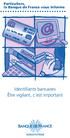 Particuliers, la Banque de France vous informe Identifiants bancaires Être vigilant, c est important Être responsable VOTRE CARTE BANCAIRE Votre carte bancaire est strictement personnelle. Vous devez vérifier
Particuliers, la Banque de France vous informe Identifiants bancaires Être vigilant, c est important Être responsable VOTRE CARTE BANCAIRE Votre carte bancaire est strictement personnelle. Vous devez vérifier
Services de banque en ligne de la BADR BADRnet/ GUIDE UTILISATEURS
 Services de banque en ligne de la BADR BADRnet/ GUIDE UTILISATEURS Sommaire 1. Présentation du document... 3 2. Présentation de la plateforme BADRnet... 3 3. Accès au service BADRnet... 3 4. Connexion
Services de banque en ligne de la BADR BADRnet/ GUIDE UTILISATEURS Sommaire 1. Présentation du document... 3 2. Présentation de la plateforme BADRnet... 3 3. Accès au service BADRnet... 3 4. Connexion
Mode d emploi : Module SMS
 Mode d emploi : Module SMS Vous avez maintenant la possibilité d envoyer des SMS à partir de divers endroits dans WHOMAN 2. Comment ça marche? Vous achetez des crédits SMS via Cellcom, notre fournisseur
Mode d emploi : Module SMS Vous avez maintenant la possibilité d envoyer des SMS à partir de divers endroits dans WHOMAN 2. Comment ça marche? Vous achetez des crédits SMS via Cellcom, notre fournisseur
Rapport financier électronique
 Ce manuel contient des instructions pour des évènements commençant avant le 19 Décembre 2014. Guide d'utilisateur du Rapport financier électronique EC 20206 (06/13) Guide d utilisateur du Rapport financier
Ce manuel contient des instructions pour des évènements commençant avant le 19 Décembre 2014. Guide d'utilisateur du Rapport financier électronique EC 20206 (06/13) Guide d utilisateur du Rapport financier
Faire de la publicité sur GOOGLE AD-WORDS
 Entreprise AD-WAIBE 34 ter rue Pierre Rambaud 33600 PESSAC Tél. : 06.10.09.66.14 Création de sites Internet www.ad-waibe.com : création de sites Bordeaux www.waibe.fr : sites internet automatiques www.wobile.fr
Entreprise AD-WAIBE 34 ter rue Pierre Rambaud 33600 PESSAC Tél. : 06.10.09.66.14 Création de sites Internet www.ad-waibe.com : création de sites Bordeaux www.waibe.fr : sites internet automatiques www.wobile.fr
Installation d un manuel numérique 2.0
 Installation d un manuel numérique 2.0 Après la commande d un manuel numérique enrichi, le Kiosque Numérique de l Education envoie un email de livraison (sous 24h pour les commandes passées par Internet
Installation d un manuel numérique 2.0 Après la commande d un manuel numérique enrichi, le Kiosque Numérique de l Education envoie un email de livraison (sous 24h pour les commandes passées par Internet
Retour table des matières
 TABLE DES MATIÈRES Ouvrir un compte 1 Créer votre nom utilisateur et votre mot de passe 1 Ouvrir une session 3 Faire une commande / Légende de prix 3 1. Avec l option «Mes favoris» 4 2. Avec l option «Items
TABLE DES MATIÈRES Ouvrir un compte 1 Créer votre nom utilisateur et votre mot de passe 1 Ouvrir une session 3 Faire une commande / Légende de prix 3 1. Avec l option «Mes favoris» 4 2. Avec l option «Items
BMCE Direct SOLUTION DE BANQUE A DISTANCE
 BMCE Direct SOLUTION DE BANQUE A DISTANCE Guide d utilisateur 080 100 8100 www.bmcebank.ma 140 Avenue Hassan II - Casablanca, Maroc Bienvenue dans BMCE Direct, votre service de Banque à Distance de BMCE
BMCE Direct SOLUTION DE BANQUE A DISTANCE Guide d utilisateur 080 100 8100 www.bmcebank.ma 140 Avenue Hassan II - Casablanca, Maroc Bienvenue dans BMCE Direct, votre service de Banque à Distance de BMCE
Site Web e-rcs GUIDE UTILISATEUR SAFERPAY V1.5
 GUIDE UTILISATEUR SAFERPAY V1.5 GUIDE UTILISATEUR SAFERPAY SOMMAIRE 1. A propos de ce guide 3 1.1. Symboles utilisés 3 1.2. Terminologie 3 2. Plateforme de paiement électronique Saferpay 4 2.1. Nouveau
GUIDE UTILISATEUR SAFERPAY V1.5 GUIDE UTILISATEUR SAFERPAY SOMMAIRE 1. A propos de ce guide 3 1.1. Symboles utilisés 3 1.2. Terminologie 3 2. Plateforme de paiement électronique Saferpay 4 2.1. Nouveau
Rapports d activités et financiers par Internet. Manuel Utilisateur
 Rapports d activités et financiers par Internet Manuel Utilisateur Table des matières 1. Introduction... 3 2. Pré requis... 3 3. Principe de fonctionnement... 3 4. Connexion au site Internet... 4 5. Remplir
Rapports d activités et financiers par Internet Manuel Utilisateur Table des matières 1. Introduction... 3 2. Pré requis... 3 3. Principe de fonctionnement... 3 4. Connexion au site Internet... 4 5. Remplir
MODULE DES ENCAISSEMENTS. Outil de comptabilisation et de transfert de revenus des établissements au Service des finances GUIDE TECHNIQUE
 MODULE DES ENCAISSEMENTS Outil de comptabilisation et de transfert de revenus des établissements au Service des finances GUIDE TECHNIQUE Mai 2007 MODULE DES ENCAISSEMENTS TABLE DES MATIÈRES Présentation
MODULE DES ENCAISSEMENTS Outil de comptabilisation et de transfert de revenus des établissements au Service des finances GUIDE TECHNIQUE Mai 2007 MODULE DES ENCAISSEMENTS TABLE DES MATIÈRES Présentation
Notice d utilisation du Kiosque Famille
 Notice d utilisation du Kiosque Famille Accéder au site Première visite? Se créer un compte Mot de passe oublié Cartographie scolaire Rechargez votre compte Informations diverses Contact Accéder au site
Notice d utilisation du Kiosque Famille Accéder au site Première visite? Se créer un compte Mot de passe oublié Cartographie scolaire Rechargez votre compte Informations diverses Contact Accéder au site
MES PREMIERS PAS SUR DITES «CHEESE»
 MES PREMIERS PAS SUR DITES «CHEESE» CrÉER VOTRE COMPTE Pour débuter une campagne de collecte de fonds, vous devez d abord créer votre compte afin que nous puissions valider vos informations. Pour procéder,
MES PREMIERS PAS SUR DITES «CHEESE» CrÉER VOTRE COMPTE Pour débuter une campagne de collecte de fonds, vous devez d abord créer votre compte afin que nous puissions valider vos informations. Pour procéder,
Certificats Electroniques sur Clé USB
 Certificats Electroniques sur Clé USB Manuel d installation Windows 8 Internet Explorer Page 1 SOMMAIRE 1 Installation du certificat sur le système... 2 1.1 Configuration de Windows 8 avant installation...
Certificats Electroniques sur Clé USB Manuel d installation Windows 8 Internet Explorer Page 1 SOMMAIRE 1 Installation du certificat sur le système... 2 1.1 Configuration de Windows 8 avant installation...
Comment. RCAM en ligne
 Comment avoir accès au RCAM en ligne avec un nom d utilisateur ECAS EXTERNE en 10 étapes 1 P age ÉTAPE 1 Procédure ECAS Utilisez le lien suivant dans votre navigateur https://webgate.ec.europa.eu/cas 1
Comment avoir accès au RCAM en ligne avec un nom d utilisateur ECAS EXTERNE en 10 étapes 1 P age ÉTAPE 1 Procédure ECAS Utilisez le lien suivant dans votre navigateur https://webgate.ec.europa.eu/cas 1
Guide d utilisation de la clé mémoire USB
 Service des bibliothèques Guide d utilisation de la clé mémoire USB I- Préambule Politique de prêt : Le Service des bibliothèques vous permet de faire l emprunt d une clé mémoire pour une période de 48
Service des bibliothèques Guide d utilisation de la clé mémoire USB I- Préambule Politique de prêt : Le Service des bibliothèques vous permet de faire l emprunt d une clé mémoire pour une période de 48
RECORD BANK RECORD BANK MOBILE
 RECORD BANK RECORD BANK MOBILE 1 1. INTRODUCTION Vous possédez un iphone ou un ipad? Une tablette ou un smartphone sous Android? Effectuez vos opérations bancaires où et quand vous le voulez, grâce à Record
RECORD BANK RECORD BANK MOBILE 1 1. INTRODUCTION Vous possédez un iphone ou un ipad? Une tablette ou un smartphone sous Android? Effectuez vos opérations bancaires où et quand vous le voulez, grâce à Record
UNE ÉTAPE À LA FOIS GUIDE D AHÉSION
 Votre rôle Votre bien-être Notre Société Votre croissance Votre acquis UNE ÉTAPE À LA FOIS GUIDE D AHÉSION épargne CT CTYourWealth.ca/Savings GUIDE D ADHÉSION UNE ÉTAPE À LA FOIS En tant qu employés de
Votre rôle Votre bien-être Notre Société Votre croissance Votre acquis UNE ÉTAPE À LA FOIS GUIDE D AHÉSION épargne CT CTYourWealth.ca/Savings GUIDE D ADHÉSION UNE ÉTAPE À LA FOIS En tant qu employés de
BOSS : Bourses régionale du Sanitaire et du Social http://boss.region-alsace.eu GUIDE UTILISATEUR ETUDIANT
 BOSS : Bourses régionale du Sanitaire et du Social http://boss.region-alsace.eu GUIDE UTILISATEUR ETUDIANT 1. Recherche d'informations p 2 (conditions générales, règlement, FAQ, contacts, mot du président)
BOSS : Bourses régionale du Sanitaire et du Social http://boss.region-alsace.eu GUIDE UTILISATEUR ETUDIANT 1. Recherche d'informations p 2 (conditions générales, règlement, FAQ, contacts, mot du président)
Les bases de données. Se familiariser avec Base. Figure 1.1A Ouvre le fichier dont tu as besoin. Lance OpenOffice Base.
 Exercice 1. 1 Se familiariser avec Base Figure 1.1A Ouvre le fichier dont tu as besoin. Données de l élève Lance OpenOffice Base. Ouvre le fichier nommé 6A Base de données clients (Figure 1.1A). Clique
Exercice 1. 1 Se familiariser avec Base Figure 1.1A Ouvre le fichier dont tu as besoin. Données de l élève Lance OpenOffice Base. Ouvre le fichier nommé 6A Base de données clients (Figure 1.1A). Clique
Envoyez des minutes en ligne et restez connectés
 Envoyez des minutes en ligne et restez connectés 1 Comment ça marche? Merci d'avoir choisi la recharge en ligne de Digicel, le moyen le plus rapide et le plus pratique de recharger un mobile Digicel peu
Envoyez des minutes en ligne et restez connectés 1 Comment ça marche? Merci d'avoir choisi la recharge en ligne de Digicel, le moyen le plus rapide et le plus pratique de recharger un mobile Digicel peu
Guide de l utilisateur Communauté virtuelle de pratique en gestion intégrée des risques
 Guide de l utilisateur Communauté virtuelle de pratique en gestion intégrée des risques Mars 2012 Table des matières Introduction... 2 Prérequis... 3 Connexion à Alfresco... 3 Authentification... 3 Déconnexion...
Guide de l utilisateur Communauté virtuelle de pratique en gestion intégrée des risques Mars 2012 Table des matières Introduction... 2 Prérequis... 3 Connexion à Alfresco... 3 Authentification... 3 Déconnexion...
FAQ Online Banking. 1. Demander l accès et se connecter à l Online Banking. 2. Online Banking Plus
 FAQ Online Banking 1. Demander l accès et se connecter à l Online Banking 1.1 Comment puis-je demander l accès à l Online Banking? 1.2 Comment puis-je accéder et me connecter à l Online Banking? 1.3 Puis-je
FAQ Online Banking 1. Demander l accès et se connecter à l Online Banking 1.1 Comment puis-je demander l accès à l Online Banking? 1.2 Comment puis-je accéder et me connecter à l Online Banking? 1.3 Puis-je
Plateforme de vente aux enchères et de vente de gré à gré du ministre. Guide de l utilisateur
 Plateforme de vente aux enchères et de vente de gré à gré du ministre Guide de l utilisateur Table des matières SECTION I INTRODUCTION...1 SECTION II OUVERTURE D UNE SESSION DANS LA PLATEFORME DE VENTE
Plateforme de vente aux enchères et de vente de gré à gré du ministre Guide de l utilisateur Table des matières SECTION I INTRODUCTION...1 SECTION II OUVERTURE D UNE SESSION DANS LA PLATEFORME DE VENTE
Service de banque en ligne SoBaNet
 Service de banque en ligne SoBaNet Avec le service de banque en ligne SoBaNet, vous effectuez vos opérations bancaires quand et où vous le souhaitez. Simple, convivial et sûr. Votre sécurité nous tient
Service de banque en ligne SoBaNet Avec le service de banque en ligne SoBaNet, vous effectuez vos opérations bancaires quand et où vous le souhaitez. Simple, convivial et sûr. Votre sécurité nous tient
VOTRE DOSSIER PERSONNEL EN LIGNE MANUEL D UTILISATION. 1. Allez sur le site internet www.fbz-fse-elec.be et choisissez votre langue
 VOTRE DOSSIER PERSONNEL EN LIGNE MANUEL D UTILISATION Vous souhaitez consulter ou effectuer des modifications dans vos données (numéro de compte, adresse, ) ou avoir accès à nos formulaires pré-imprimés?
VOTRE DOSSIER PERSONNEL EN LIGNE MANUEL D UTILISATION Vous souhaitez consulter ou effectuer des modifications dans vos données (numéro de compte, adresse, ) ou avoir accès à nos formulaires pré-imprimés?
COMMISSION TIC. Vade-mecum de l utilisation de la signature électronique liée à la carte d identité électronique
 COMMISSION TIC Vade-mecum de l utilisation de la signature électronique liée à la carte d identité électronique Novembre 2008 INTRODUCTION ET MATERIEL REQUIS La signature électronique «qualifiée» permet
COMMISSION TIC Vade-mecum de l utilisation de la signature électronique liée à la carte d identité électronique Novembre 2008 INTRODUCTION ET MATERIEL REQUIS La signature électronique «qualifiée» permet
Guide démonstratif CIH Mobile v2
 Guide démonstratif CIH Mobile v2 Espace démo Navigation Menu Se déconnecter Retour Retour à la page d accueil Espace demo Découvrir l ensemble des services qu offre la nouvelle application sans authentification.
Guide démonstratif CIH Mobile v2 Espace démo Navigation Menu Se déconnecter Retour Retour à la page d accueil Espace demo Découvrir l ensemble des services qu offre la nouvelle application sans authentification.
MODE D EMPLOI WWW.INSERT.BE
 Insert_2012 IV MODE D EMPLOI WWW.INSERT.BE My Insert - Gestionnaire Insert est accrédité sous le numéro 100001 A+B dans le cadre du recyclage régulier (loi du 27.03.1995, art. 11, 4bis) IV.2 My Insert
Insert_2012 IV MODE D EMPLOI WWW.INSERT.BE My Insert - Gestionnaire Insert est accrédité sous le numéro 100001 A+B dans le cadre du recyclage régulier (loi du 27.03.1995, art. 11, 4bis) IV.2 My Insert
GUIDE D UTILISATION 1
 GUIDE D UTILISATION 1 SOMMAIRE 1) Comment accédez à mon compte? 2) Comment faire un envoi simple? 3) Comment faire un envoi Groupé? a) Faire un envoi depuis un fichier EXCEL b) Faire un envoi depuis votre
GUIDE D UTILISATION 1 SOMMAIRE 1) Comment accédez à mon compte? 2) Comment faire un envoi simple? 3) Comment faire un envoi Groupé? a) Faire un envoi depuis un fichier EXCEL b) Faire un envoi depuis votre
Logiciels de gestion FAC. Analyste AgExpert. Guide de démarrage rapide 2014
 Logiciels de gestion FAC Analyste AgExpert Guide de démarrage rapide 2014 Analyste AgExpert Guide de démarrage rapide Explorez ce qu Analyste AgExpert peut faire pour vous et votre exploitation et configurez
Logiciels de gestion FAC Analyste AgExpert Guide de démarrage rapide 2014 Analyste AgExpert Guide de démarrage rapide Explorez ce qu Analyste AgExpert peut faire pour vous et votre exploitation et configurez
Prestation électronique de service pour la transmission d un bilan de phosphore
 Avis au lecteur sur l accessibilité : Ce document est conforme au standard du gouvernement du Québec SGQRI 008-02 afin d être accessible à toute personne handicapée ou non. Toutes les notices entre accolades
Avis au lecteur sur l accessibilité : Ce document est conforme au standard du gouvernement du Québec SGQRI 008-02 afin d être accessible à toute personne handicapée ou non. Toutes les notices entre accolades
Gérer les droits d accès 27 Créer et gérer des utilisateurs en tant qu administrateur 27 FAQ 29. Annexe Lexique 31
 guide opérationnel 2 Table des matières Introduction 3 S inscrire à l application en ligne Collect & Stamp 4 Utiliser l outil Collect & Stamp 5 Transactions factures et annexes 9 Envois recommandés 14
guide opérationnel 2 Table des matières Introduction 3 S inscrire à l application en ligne Collect & Stamp 4 Utiliser l outil Collect & Stamp 5 Transactions factures et annexes 9 Envois recommandés 14
Guide d installation et d utilisation
 Guide d installation et d utilisation A lire avant toute installation du matériel (Mandataire de Certification et Porteur) Attention : Ne connectez pas votre clé USB avant la fin de l installation du programme.
Guide d installation et d utilisation A lire avant toute installation du matériel (Mandataire de Certification et Porteur) Attention : Ne connectez pas votre clé USB avant la fin de l installation du programme.
HTTP Commander. Table des matières. 1-Présentation de HTTP Commander
 HTTP Commander Table des matières 1-Présentation de HTTP Commander... 1 2-Accéder à vos fichiers... 2 3-Téléversement... 6 4-Glisser-déposer... 7 5- Le mode Webdav, un outil puissant... 8 6-Accéder aux
HTTP Commander Table des matières 1-Présentation de HTTP Commander... 1 2-Accéder à vos fichiers... 2 3-Téléversement... 6 4-Glisser-déposer... 7 5- Le mode Webdav, un outil puissant... 8 6-Accéder aux
Guide d utilisation Billetterie FFR. Avril 2014 V0
 Guide d utilisation Billetterie FFR Avril 2014 V0 1 Sommaire Connexion à l intranet et accès à la billetterie Connexion à l intranet Accès clubs -------------------------------------------------------------------------------------------
Guide d utilisation Billetterie FFR Avril 2014 V0 1 Sommaire Connexion à l intranet et accès à la billetterie Connexion à l intranet Accès clubs -------------------------------------------------------------------------------------------
Services bancaires par Internet aux entreprises. Guide pratique pour : Rapports de solde Version 8.05.22
 Services bancaires par Internet aux entreprises Guide pratique pour : Rapports de solde Version 8.05.22 Table des matières Avez-vous besoin d aide?... 3 Exigences informatiques... 4 Navigateurs acceptés...
Services bancaires par Internet aux entreprises Guide pratique pour : Rapports de solde Version 8.05.22 Table des matières Avez-vous besoin d aide?... 3 Exigences informatiques... 4 Navigateurs acceptés...
manuel de l'utilisateur
 manuel de l'utilisateur FÉLICITATIONS POUR VOTRE ACHAT. Ce manuel vous guidera dans l univers simple de PostMobile, la carte rechargeable de La Poste. Il s agit de LA solution pour communiquer par GSM,
manuel de l'utilisateur FÉLICITATIONS POUR VOTRE ACHAT. Ce manuel vous guidera dans l univers simple de PostMobile, la carte rechargeable de La Poste. Il s agit de LA solution pour communiquer par GSM,
Rendez-vous Canada Guide d inscription de l acheteur
 Rendez-vous Canada Guide d inscription de l acheteur Rendez-vous Canada Guide d inscription de l acheteur Le présent guide vous explique comment inscrire votre entreprise ou organisme à titre d acheteur
Rendez-vous Canada Guide d inscription de l acheteur Rendez-vous Canada Guide d inscription de l acheteur Le présent guide vous explique comment inscrire votre entreprise ou organisme à titre d acheteur
NOTICE D UTILISATION
 NOTICE D UTILISATION 1 TABLE DES MATIERES Installation de Studio Express Desktop... 3 Installation sur Windows... 3 Installation sur Mac... 3 Connexion à Studio Express Desktop... 3 Appel... 4 Emettre
NOTICE D UTILISATION 1 TABLE DES MATIERES Installation de Studio Express Desktop... 3 Installation sur Windows... 3 Installation sur Mac... 3 Connexion à Studio Express Desktop... 3 Appel... 4 Emettre
OCLOUD BACKUP GUIDE DE REFERENCE POUR ANDROID
 OCLOUD BACKUP GUIDE DE REFERENCE POUR ANDROID http://ocloud.pripla.com/ Copyright 2014 Private Planet Ltd. Certaines applications ne sont pas disponibles dans tous les pays. La disponibilité des applications
OCLOUD BACKUP GUIDE DE REFERENCE POUR ANDROID http://ocloud.pripla.com/ Copyright 2014 Private Planet Ltd. Certaines applications ne sont pas disponibles dans tous les pays. La disponibilité des applications
SOMMAIRE. Page 2 sur 15
 Fiche FOCUS Les téléprocédures Créer un espace abonné professionnel avec identifiant / mot de passe (en 3 étapes) Page 1 sur 15 Les téléprocédures Fiche FOCUS : Créer un espace abonné professionnel avec
Fiche FOCUS Les téléprocédures Créer un espace abonné professionnel avec identifiant / mot de passe (en 3 étapes) Page 1 sur 15 Les téléprocédures Fiche FOCUS : Créer un espace abonné professionnel avec
GUIDE Gestion en ligne de votre compte pour la phytolicence (18/05/2015; v.4)
 GUIDE Gestion en ligne de votre compte pour la phytolicence (18/05/2015; v.4) Attention! Les navigateurs recommandés pour obtenir un rendu optimal de l'application sont Internet Explorer 8 et 9. Il est
GUIDE Gestion en ligne de votre compte pour la phytolicence (18/05/2015; v.4) Attention! Les navigateurs recommandés pour obtenir un rendu optimal de l'application sont Internet Explorer 8 et 9. Il est
Enregistrement de votre Géorando Maxi Liberté
 Enregistrement de votre Géorando Maxi Liberté Le logiciel Géorando Maxi Liberté nécessite un enregistrement sur le site Internet www.cartes-numeriques.ign.fr pour vous permettre dans un premier temps de
Enregistrement de votre Géorando Maxi Liberté Le logiciel Géorando Maxi Liberté nécessite un enregistrement sur le site Internet www.cartes-numeriques.ign.fr pour vous permettre dans un premier temps de
Le commerce électronique (ou e-commerce)
 Internet est un formidable outil de connaissance, nous avons eu l occasion de le voir et d en parler. Il est également un merveilleux outil de communication. Nous avons déjà vu comment utiliser le Net
Internet est un formidable outil de connaissance, nous avons eu l occasion de le voir et d en parler. Il est également un merveilleux outil de communication. Nous avons déjà vu comment utiliser le Net
Les différentes étapes à suivre pour la création d un feuillet
 Les différentes étapes à suivre pour la création d un feuillet Bonjour, L outil de gestion des feuillets permet de manière simple et rapide de gérer à moindre coût votre communication et vos impressions
Les différentes étapes à suivre pour la création d un feuillet Bonjour, L outil de gestion des feuillets permet de manière simple et rapide de gérer à moindre coût votre communication et vos impressions
Guide d installation CLX.PayMaker Office (3PC)
 Guide d installation CLX.PayMaker Office (3PC) Sommaire 1. Installation et reprise des données... 2 2. Premiers pas établir une connexion au compte bancaire et recevoir des informations de compte... 4
Guide d installation CLX.PayMaker Office (3PC) Sommaire 1. Installation et reprise des données... 2 2. Premiers pas établir une connexion au compte bancaire et recevoir des informations de compte... 4
Table des matières. BIENVENUE À UNIVERIS INVESTOR WEB...3 https://acadie.credential.com/uiw... 3
 Table des matières BIENVENUE À UNIVERIS INVESTOR WEB...3 https://acadie.credential.com/uiw... 3 EXIGENCES MINIMALES POUR UTILISER UNIVERIS INVESTOR WEB...4 Connexion Internet... 4 Exigences par rapport
Table des matières BIENVENUE À UNIVERIS INVESTOR WEB...3 https://acadie.credential.com/uiw... 3 EXIGENCES MINIMALES POUR UTILISER UNIVERIS INVESTOR WEB...4 Connexion Internet... 4 Exigences par rapport
Pour commencer à utiliser votre nouvel appareil LG G3
 Pour commencer à utiliser votre nouvel appareil LG G3 Vous n êtes pas certain de la façon de configurer votre tout nouveau LG G3? Nous sommes là pour vous aider! Il vous suffit de suivre les consignes
Pour commencer à utiliser votre nouvel appareil LG G3 Vous n êtes pas certain de la façon de configurer votre tout nouveau LG G3? Nous sommes là pour vous aider! Il vous suffit de suivre les consignes
Services de déclaration et de paiement d impôts de BMO Banque de Montréal. Guide de l utilisateur
 Services de déclaration et de paiement d impôts de BMO Banque de Montréal Guide de l utilisateur Services de déclaration et de paiement d impôts de BMO Banque de Montréal Guide de l utilisateur Les Services
Services de déclaration et de paiement d impôts de BMO Banque de Montréal Guide de l utilisateur Services de déclaration et de paiement d impôts de BMO Banque de Montréal Guide de l utilisateur Les Services
OPPassessment Guide d utilisateur
 OPPassessment Guide d utilisateur SOMMAIRE 1. Se connecter... 3 2. Changer de mot de passe... 5 3. Créer une nouvelle campagne... 7 4. Envoi de questionnaires... 8 5. Commande de rapports à partir d un
OPPassessment Guide d utilisateur SOMMAIRE 1. Se connecter... 3 2. Changer de mot de passe... 5 3. Créer une nouvelle campagne... 7 4. Envoi de questionnaires... 8 5. Commande de rapports à partir d un
FICHE 17 : CREER UN SITE WEB
 Publisher permet de créer des sites web. FICHE 17 : CREER UN SITE WEB Créez une nouvelle composition et choisissez Site web. Vous avez le choix entre utiliser le générateur rapide de site web, créer un
Publisher permet de créer des sites web. FICHE 17 : CREER UN SITE WEB Créez une nouvelle composition et choisissez Site web. Vous avez le choix entre utiliser le générateur rapide de site web, créer un
Mode d emploi pour lire des livres numériques
 Mode d emploi pour lire des livres numériques Configuration minimale requise : Pour télécharger des ouvrages numériques sur son poste et utiliser les fichiers, vous avez besoin : sur PC : connexion Internet
Mode d emploi pour lire des livres numériques Configuration minimale requise : Pour télécharger des ouvrages numériques sur son poste et utiliser les fichiers, vous avez besoin : sur PC : connexion Internet
Comment l utiliser? Manuel consommateur
 Comment l utiliser? Manuel consommateur Table des matières 1. QUE DOIS-JE FAIRE POUR OBTENIR L ACCES A MON ESPACE CLIENT?... 3 2. ACCÉDER À VOTRE ESPACE CLIENT... 4 3. CONSULTER VOS DONNÉES... 6 3.1. MES
Comment l utiliser? Manuel consommateur Table des matières 1. QUE DOIS-JE FAIRE POUR OBTENIR L ACCES A MON ESPACE CLIENT?... 3 2. ACCÉDER À VOTRE ESPACE CLIENT... 4 3. CONSULTER VOS DONNÉES... 6 3.1. MES
Manuel d utilisation de la messagerie. http://zimbra.enpc.fr
 Manuel d utilisation de la messagerie http://zimbra.enpc.fr ÉCOLE DES PONTS PARISTECH/ DSI JANVIER 04 SOMMAIRE. Connexion à la messagerie.... Présentation générale de l écran d accueil.... Déconnexion...
Manuel d utilisation de la messagerie http://zimbra.enpc.fr ÉCOLE DES PONTS PARISTECH/ DSI JANVIER 04 SOMMAIRE. Connexion à la messagerie.... Présentation générale de l écran d accueil.... Déconnexion...
SERVICES EN LIGNE DES SUBVENTIONS ET DES CONTRIBUTIONS
 SERVICES EN LIGNE DES SUBVENTIONS ET DES CONTRIBUTIONS GUIDE DE L UTILISATEUR (INSCRIPTION ET GESTION DE COMPTE) JUIN 2014 TABLE DES MATIÈRES INTRODUCTION... 1 Le saviez-vous?... 1 Les SELSC sont composés
SERVICES EN LIGNE DES SUBVENTIONS ET DES CONTRIBUTIONS GUIDE DE L UTILISATEUR (INSCRIPTION ET GESTION DE COMPTE) JUIN 2014 TABLE DES MATIÈRES INTRODUCTION... 1 Le saviez-vous?... 1 Les SELSC sont composés
Formation Informatique. Utiliser les périphériques informatiques
 Formation Informatique Utiliser les périphériques informatiques PLAN : Chapitre 1 : Utiliser son imprimante p 3 Chapitre 2 : Utiliser son scanner p 12 Chapitre 3 : Utiliser un appareil photo p 20 Chapitre
Formation Informatique Utiliser les périphériques informatiques PLAN : Chapitre 1 : Utiliser son imprimante p 3 Chapitre 2 : Utiliser son scanner p 12 Chapitre 3 : Utiliser un appareil photo p 20 Chapitre
www.espace-citoyens/ville-lehaillan
 www.espace-citoyens/ville-lehaillan Ville du Haillan Espace famille Créer mon espace personnel... Me connecter à mon espace personnel... Adhérer à la facture en ligne... Payer mes factures en ligne (avec
www.espace-citoyens/ville-lehaillan Ville du Haillan Espace famille Créer mon espace personnel... Me connecter à mon espace personnel... Adhérer à la facture en ligne... Payer mes factures en ligne (avec
Manuel d utilisation du Guichet électronique V2
 Service Informatique (D443) Equipe du Guichet Manuel d utilisation du Guichet Version 1.0 Alpha 0 du 18/02/2011 Classification : Peu sensible Objet : Ce document est un manuel d utilisation du portail
Service Informatique (D443) Equipe du Guichet Manuel d utilisation du Guichet Version 1.0 Alpha 0 du 18/02/2011 Classification : Peu sensible Objet : Ce document est un manuel d utilisation du portail
Audio and Web Conferencing mémo guide d utilisation du service
 Audio and Web Conferencing mémo guide d utilisation du service la manière de configurer vos conférences dépend du type de service auquel vous avez souscrit. Regardez les documents d information contenant
Audio and Web Conferencing mémo guide d utilisation du service la manière de configurer vos conférences dépend du type de service auquel vous avez souscrit. Regardez les documents d information contenant
Guide de l abonné KX-TVM50 KX-TVM200. Système de Messagerie vocale. Nº de modèle. Version du document 3.0 2010/07
 Guide de l abonné Système de Messagerie vocale Nº de modèle KX-TVM50 KX-TVM200 Merci d avoir acquis un Système de Messagerie vocale de Panasonic. Veuillez lire attentivement ce manuel avant d utiliser
Guide de l abonné Système de Messagerie vocale Nº de modèle KX-TVM50 KX-TVM200 Merci d avoir acquis un Système de Messagerie vocale de Panasonic. Veuillez lire attentivement ce manuel avant d utiliser
Manuel d installation du pilote pour e-barreau Pour Windows XP Vista 7 avec Internet Explorer 32/64bits
 Manuel d installation du pilote pour e-barreau Pour Windows XP Vista 7 avec Internet Explorer 32/64bits Sommaire 1. Prérequis.... 3 2. Configuration de Windows XP/Vista/7 avant installation du pilote....
Manuel d installation du pilote pour e-barreau Pour Windows XP Vista 7 avec Internet Explorer 32/64bits Sommaire 1. Prérequis.... 3 2. Configuration de Windows XP/Vista/7 avant installation du pilote....
V 8.2. Vous allez utiliser les services en ligne de la plate forme de dématérialisation de la Salle des Marchés achatpublic.com.
 MANUEL D UTILISATION DE LA SALLE DES MARCHES ACCES ENTREPRISES V 8.2 APPEL D OFFRES RESTREINT Vous allez utiliser les services en ligne de la plate forme de dématérialisation de la Salle des Marchés achatpublic.com.
MANUEL D UTILISATION DE LA SALLE DES MARCHES ACCES ENTREPRISES V 8.2 APPEL D OFFRES RESTREINT Vous allez utiliser les services en ligne de la plate forme de dématérialisation de la Salle des Marchés achatpublic.com.
Bedienungsanleitung Mode d emploi Istruzioni per l uso User Guide NATEL data easy. English
 Bedienungsanleitung Mode d emploi Istruzioni per l uso User Guide NATEL data easy English Bienvenue chez Swisscom Vous venez d acheter un produit Mobile Unlimited de Swisscom et nous nous en réjouissons.
Bedienungsanleitung Mode d emploi Istruzioni per l uso User Guide NATEL data easy English Bienvenue chez Swisscom Vous venez d acheter un produit Mobile Unlimited de Swisscom et nous nous en réjouissons.
OBLIGATIONS D ÉPARGNE DU CANADA GUIDE DE TRANSMISSION WEB 2014. oec.gc.ca PROGRAMME D ÉPARGNE-SALAIRE 20$ 40$ 80$ 50 $ 30$ WEBGUIDE-14
 7 GUIDE DE TRANSMISSION WEB 204 OBLIGATIONS D ÉPARGNE DU CANADA oec.gc.ca PROGRAMME D ÉPARGNE-SALAIRE 40$ 5$ 30$ 0$ 20$ 80$ 70$ 0$ Pourquoi épargnez-vous? 50 $ 40$ 20 0$ 80$ 4 20$ 7 7 $ $ $ $ $ $ $ $ $
7 GUIDE DE TRANSMISSION WEB 204 OBLIGATIONS D ÉPARGNE DU CANADA oec.gc.ca PROGRAMME D ÉPARGNE-SALAIRE 40$ 5$ 30$ 0$ 20$ 80$ 70$ 0$ Pourquoi épargnez-vous? 50 $ 40$ 20 0$ 80$ 4 20$ 7 7 $ $ $ $ $ $ $ $ $
Transfert de notices bibliographiques et d autorité en ligne depuis BnF catalogue général Mode d emploi complet
 Bibliothèque nationale de France Direction des services et des réseaux Département de l information bibliographique et numérique Coordination des produits et services bibliographiques Transfert de notices
Bibliothèque nationale de France Direction des services et des réseaux Département de l information bibliographique et numérique Coordination des produits et services bibliographiques Transfert de notices
Certificats Electroniques sur Clé USB
 Certificats Electroniques sur Clé USB Manuel d installation Windows 8 - Firefox Page 1 SOMMAIRE 1 Installation du certificat sur le système... 3 1.1 Configuration de Windows 8 avant installation... 3 1.2
Certificats Electroniques sur Clé USB Manuel d installation Windows 8 - Firefox Page 1 SOMMAIRE 1 Installation du certificat sur le système... 3 1.1 Configuration de Windows 8 avant installation... 3 1.2
Certificats Electroniques sur Clé USB
 Certificats Electroniques sur Clé USB Manuel d installation Windows Seven - Firefox Page 1 SOMMAIRE 1 Installation du certificat sur le système... 3 1.1 Configuration de Windows 7 avant installation...
Certificats Electroniques sur Clé USB Manuel d installation Windows Seven - Firefox Page 1 SOMMAIRE 1 Installation du certificat sur le système... 3 1.1 Configuration de Windows 7 avant installation...
cbox VOS FICHIERS DEVIENNENT MOBILES! POUR ORDINATEURS DE BUREAU ET PORTABLES WINDOWS ÉDITION PROFESSIONNELLE MANUEL D UTILISATION
 cbox VOS FICHIERS DEVIENNENT MOBILES! POUR ORDINATEURS DE BUREAU ET PORTABLES WINDOWS ÉDITION PROFESSIONNELLE MANUEL D UTILISATION Introduction L application cbox peut-être installée facilement sur votre
cbox VOS FICHIERS DEVIENNENT MOBILES! POUR ORDINATEURS DE BUREAU ET PORTABLES WINDOWS ÉDITION PROFESSIONNELLE MANUEL D UTILISATION Introduction L application cbox peut-être installée facilement sur votre
Taxe de séjour - Manuel de l utilisateur. Déclaration en ligne. Logiciel 3D Ouest
 Version 1-3 Taxe de séjour - Manuel de l utilisateur Déclaration en ligne Logiciel 3D Ouest Table des matières : 1. Comment se connecter au logiciel?... 2 2. L interface :... 3 3. Comment déclarer un nouveau
Version 1-3 Taxe de séjour - Manuel de l utilisateur Déclaration en ligne Logiciel 3D Ouest Table des matières : 1. Comment se connecter au logiciel?... 2 2. L interface :... 3 3. Comment déclarer un nouveau
GUIDE UTILISATEUR. Guide utilisateur. Logiciel version 7 Documentation version 8
 Guide utilisateur Logiciel version 7 Documentation version 8 1/ Table des matières 2/ Introduction 4 Objectifs 4 Les modes d accès à PostGreen 4 Icônes 5 Messages 5 Préparez vous 6 Installez l imprimante
Guide utilisateur Logiciel version 7 Documentation version 8 1/ Table des matières 2/ Introduction 4 Objectifs 4 Les modes d accès à PostGreen 4 Icônes 5 Messages 5 Préparez vous 6 Installez l imprimante
Banque en ligne et sécurité : remarques importantes
 Un système de sécurisation optimal Notre système de transactions en ligne vous permet d effectuer de manière rapide et confortable vos opérations bancaires en ligne. Pour en assurer la sécurité, nous avons
Un système de sécurisation optimal Notre système de transactions en ligne vous permet d effectuer de manière rapide et confortable vos opérations bancaires en ligne. Pour en assurer la sécurité, nous avons
Exécution de PCCOMPTA à distance sous Terminal Server 2003.
 Développement de logiciels de gestion Exécution de PCCOMPTA à distance sous Terminal Server 2003. PCCOMPTA SOUS REMOTE DESKTOP CONNECTION Mai 2011. Exécution de PCCOMPTA SOUS Windows 2003 SERVER PCCOMPTA
Développement de logiciels de gestion Exécution de PCCOMPTA à distance sous Terminal Server 2003. PCCOMPTA SOUS REMOTE DESKTOP CONNECTION Mai 2011. Exécution de PCCOMPTA SOUS Windows 2003 SERVER PCCOMPTA
Plateforme de banque en ligne d'al Salam Bank Algeria. Al Salam Moubachir /Guide Utilisateurs/
 Plateforme de banque en ligne d'al Salam Bank Algeria Al Salam Moubachir /Guide Utilisateurs/ Sommaire 1 Objet du document... 3 2 Guide Utilisateurs... 3 2.1 L accès au service Al Salam Moubachir... 3
Plateforme de banque en ligne d'al Salam Bank Algeria Al Salam Moubachir /Guide Utilisateurs/ Sommaire 1 Objet du document... 3 2 Guide Utilisateurs... 3 2.1 L accès au service Al Salam Moubachir... 3
MESSAGERIE BUREAU AGENDA VIRTUEL. Votre nouvelle messagerie COLLABORATIVE GUIDE PRATIQUE. Membre de
 Membre de MESSAGERIE COLLABORATIVE AGENDA VIRTUEL GUIDE PRATIQUE BUREAU Votre nouvelle messagerie Suivez le guide... SOMMAIRE C est quoi? 03 Présentation de l interface 04 Confidentialité et droits accès
Membre de MESSAGERIE COLLABORATIVE AGENDA VIRTUEL GUIDE PRATIQUE BUREAU Votre nouvelle messagerie Suivez le guide... SOMMAIRE C est quoi? 03 Présentation de l interface 04 Confidentialité et droits accès
Manuel d installation et d utilisation du logiciel GigaRunner
 Manuel d installation et d utilisation du logiciel GigaRunner Manuel Version : V1.6 du 12 juillet 2011 Pour plus d informations, vous pouvez consulter notre site web : www.gigarunner.com Table des matières
Manuel d installation et d utilisation du logiciel GigaRunner Manuel Version : V1.6 du 12 juillet 2011 Pour plus d informations, vous pouvez consulter notre site web : www.gigarunner.com Table des matières
ANIMER UNE COMMUNAUTÉ CONSTRUCTION21
 ANIMER UNE COMMUNAUTÉ CONSTRUCTION21 Les communautés en ligne sont des espaces d échange, de veille et de partage documentaire. En créant une communauté sur un sujet précis, vous vous posez en expert de
ANIMER UNE COMMUNAUTÉ CONSTRUCTION21 Les communautés en ligne sont des espaces d échange, de veille et de partage documentaire. En créant une communauté sur un sujet précis, vous vous posez en expert de
Atelier Travailler vos photos Mars 2015
 Accéder aux photos enregistrées sur votre ordinateur. Cliquer sur le bouton démarrer puis cliquer sur Images dans la colonne de droite. Vous êtes dans le dossier Images. Cliquer ici pour modifier l apparence
Accéder aux photos enregistrées sur votre ordinateur. Cliquer sur le bouton démarrer puis cliquer sur Images dans la colonne de droite. Vous êtes dans le dossier Images. Cliquer ici pour modifier l apparence
Guide d utilisation du portail de formation en ligne LeCampus.com à l attention des partenaires de l APSM
 Guide d utilisation du portail de formation en ligne LeCampus.com à l attention des partenaires de l APSM L Association paritaire pour la santé et la sécurité du travail du secteur minier, a fait l acquisition
Guide d utilisation du portail de formation en ligne LeCampus.com à l attention des partenaires de l APSM L Association paritaire pour la santé et la sécurité du travail du secteur minier, a fait l acquisition
Mode d emploi base de données AIFRIS : Commande et inscriptions
 Mode d emploi base de données AIFRIS : Commande et inscriptions Vous trouverez dans les pages qui suivent la démarche à suivre pour les inscriptions en ligne au congrès de l AIFRIS. La présentation suit
Mode d emploi base de données AIFRIS : Commande et inscriptions Vous trouverez dans les pages qui suivent la démarche à suivre pour les inscriptions en ligne au congrès de l AIFRIS. La présentation suit
mode d emploi CRéATioN et GeSTioN de VoTRe CompTe personnel
 mode d emploi CRéATION ET GESTION DE VOTRE COMPTE PERSONNEL SOMMAIRE 1 LE COMPTE PERSONNEL page 3 2 création de compte personnel (autodéclaration) page 4 34 création de compte personnel (gestion par administrateur)
mode d emploi CRéATION ET GESTION DE VOTRE COMPTE PERSONNEL SOMMAIRE 1 LE COMPTE PERSONNEL page 3 2 création de compte personnel (autodéclaration) page 4 34 création de compte personnel (gestion par administrateur)
Création d'un identifiant Apple sans carte bancaire
 Création d'un identifiant Apple sans carte bancaire Il est à noter que l'identifiant Apple de votre enfant doit obligatoirement être créé avant la rentrée scolaire, soit avant le 22 août prochain. Voici
Création d'un identifiant Apple sans carte bancaire Il est à noter que l'identifiant Apple de votre enfant doit obligatoirement être créé avant la rentrée scolaire, soit avant le 22 août prochain. Voici
Configuration des téléphones VoIP via le web
 Configuration des téléphones VoIP via le web Version Date Description Primaire 3.4.2009 configuration des téléphones VoIP via le web Update 1.5.2009 mise à jour Baechler Bruno 01.05.2009 Page 1 de 14 Tables
Configuration des téléphones VoIP via le web Version Date Description Primaire 3.4.2009 configuration des téléphones VoIP via le web Update 1.5.2009 mise à jour Baechler Bruno 01.05.2009 Page 1 de 14 Tables
Club informatique Mont-Bruno Séances du 18 janvier et du 17 février 2012 Présentateurs : Michel Gagné et Réjean Côté
 Club informatique Mont-Bruno Séances du 18 janvier et du 17 février 2012 Présentateurs : Michel Gagné et Réjean Côté Des notions avancées de courrier électronique pour les utilisateurs de Bell Démarrez
Club informatique Mont-Bruno Séances du 18 janvier et du 17 février 2012 Présentateurs : Michel Gagné et Réjean Côté Des notions avancées de courrier électronique pour les utilisateurs de Bell Démarrez
Le Service de Télétransmission par Internet des banques du Réseau OCÉOR GUIDE UTILISATEURS. Version V1.0
 Le Service de Télétransmission par Internet des banques du Réseau OCÉOR GUIDE UTILISATEURS Version V1.0 SOMMAIRE 1 DESCRIPTION DE L'INTERFACE... 2 1.1 Introduction... 2 1.2 Fonctionnalités disponibles...
Le Service de Télétransmission par Internet des banques du Réseau OCÉOR GUIDE UTILISATEURS Version V1.0 SOMMAIRE 1 DESCRIPTION DE L'INTERFACE... 2 1.1 Introduction... 2 1.2 Fonctionnalités disponibles...
